Page 1
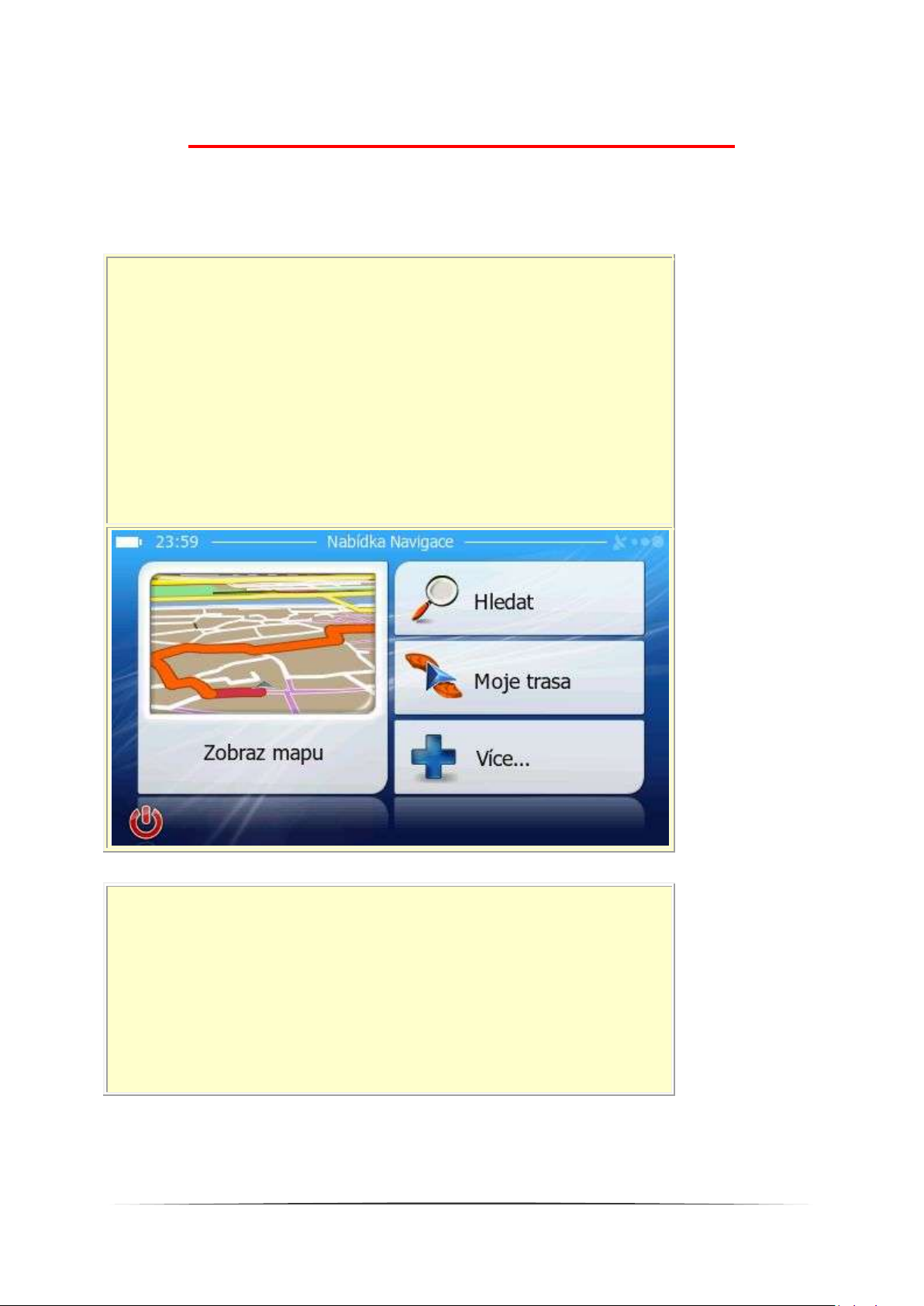
Toto je úvodní obrazovka - hlavní menu navigace.
Odtud můžeme přistupovat ke všem částem aplikace.
Cíl cesty se zadává klepnutím na tlačítko "Hledat".
Zadání cíle cesty (tzn. název města, ulice, případně
čísla domu) je velmi jednoduché a průměrnému
uživateli to zabere cca 15 vteřin času.
Menu hledat vám pomůže najít cíl. Může to být
adresa, bod zájmu (POI), libovolné místo na mapě,
jedno z oblíbených míst či posledních cílů, souřadnice
nebo místo kde jste pořídili nějakou fotografii. Nyní
se zkusíme navigovat na konkrétní adresu.
Podrobný návod k použití iGo9 - Primo
1
Page 2
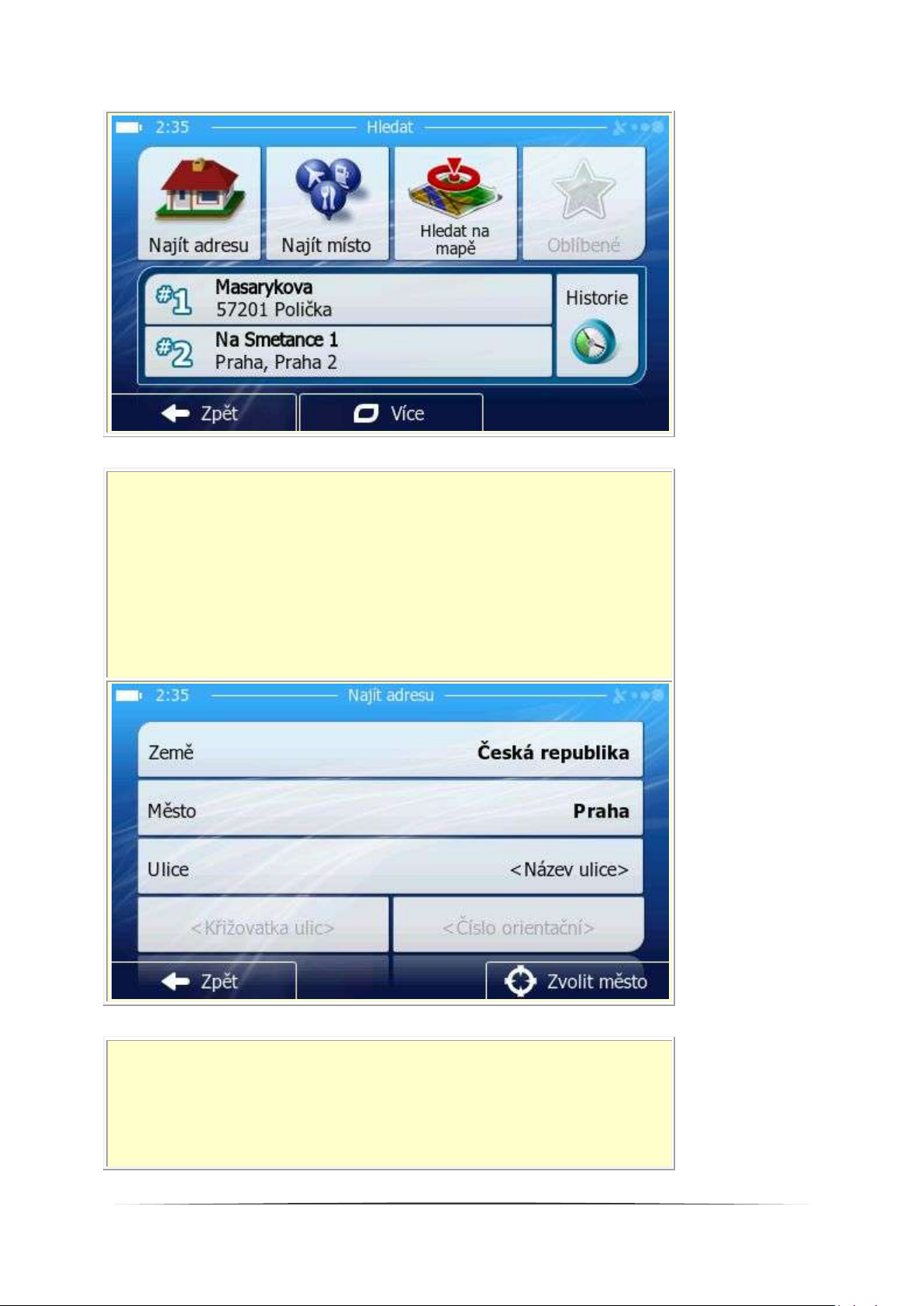
Název země a státu je dán aktuální polohou a v
případě potřeby jej můžeme změnit. Chcete-li hledat
v této zemi, nebo v tomto státě, pokračujte klepnutím
na pole "Město" nebo "Ulice". Chcete-li změnit zemi
nebo jiný stát, klepněte na pole "Země".
Na této obrazovce se nejdříve zobrazí aktuální město.
Klepnutím na něj zahajte místní vyhledávání, nebo
zadejte název jiného města. Během psaní písmen se
2
Page 3
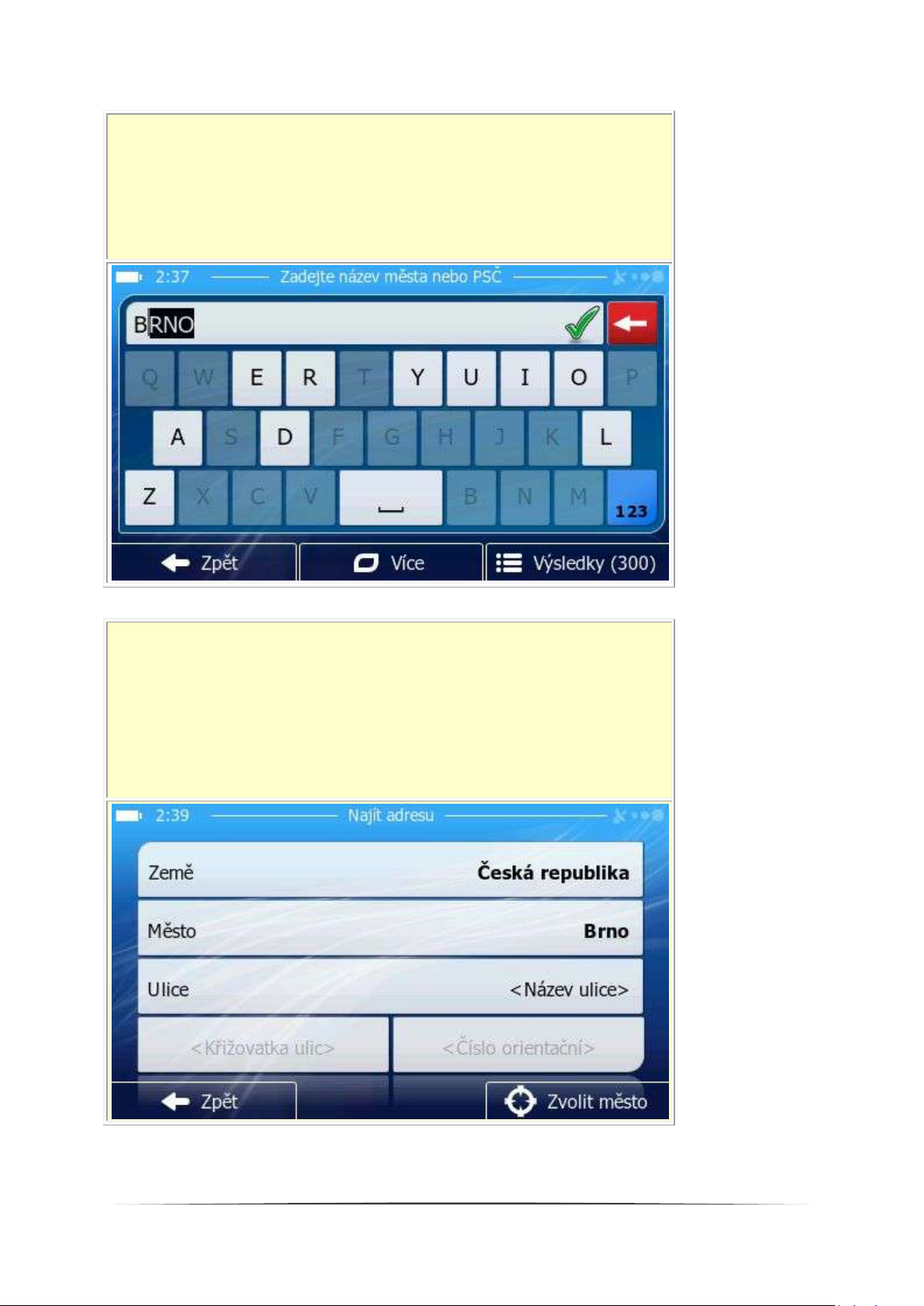
se na řádku pro zadání vždy zobrazuje
nejpravděpodobnější shoda. Pokud uvidíte cílové
město, vyberte jej klepnutím. Pokud ne, zadejte více
písmen, nebo klepněte na tlačítko "Výsledky".
Po vybrání města se můžete navigovat do centra
města, klepnutím na tlačítko "Zvolit město". Ale
pokud chcete zadat úplnou adresu, tak klepněte na
pole "Ulice".
3
Page 4
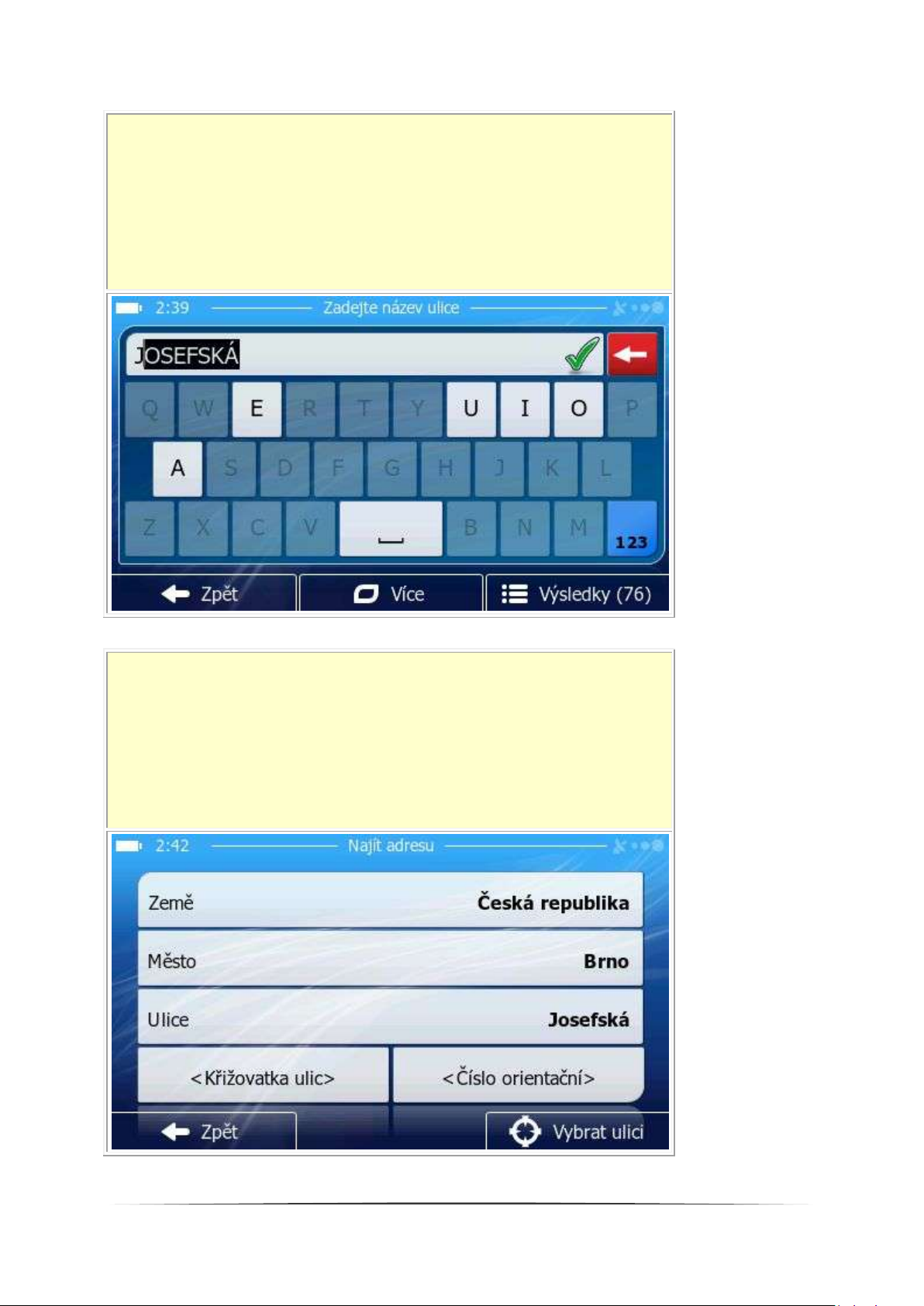
Výběr ulice je podobný jako výběr města. Klepnutím
potvrdíte název ulice navržený na řádku pro zadání,
zadáním dalších písmen automaticky zobrazíte
seznam výsledků.
Po vybrání ulice se můžete navigovat do středu ulice,
klepnutím na tlačítko "Vybrat ulici".
Můžete také zvolit křižovatku, klepnutím na pole
"Křižovatka ulic".
4
Page 5
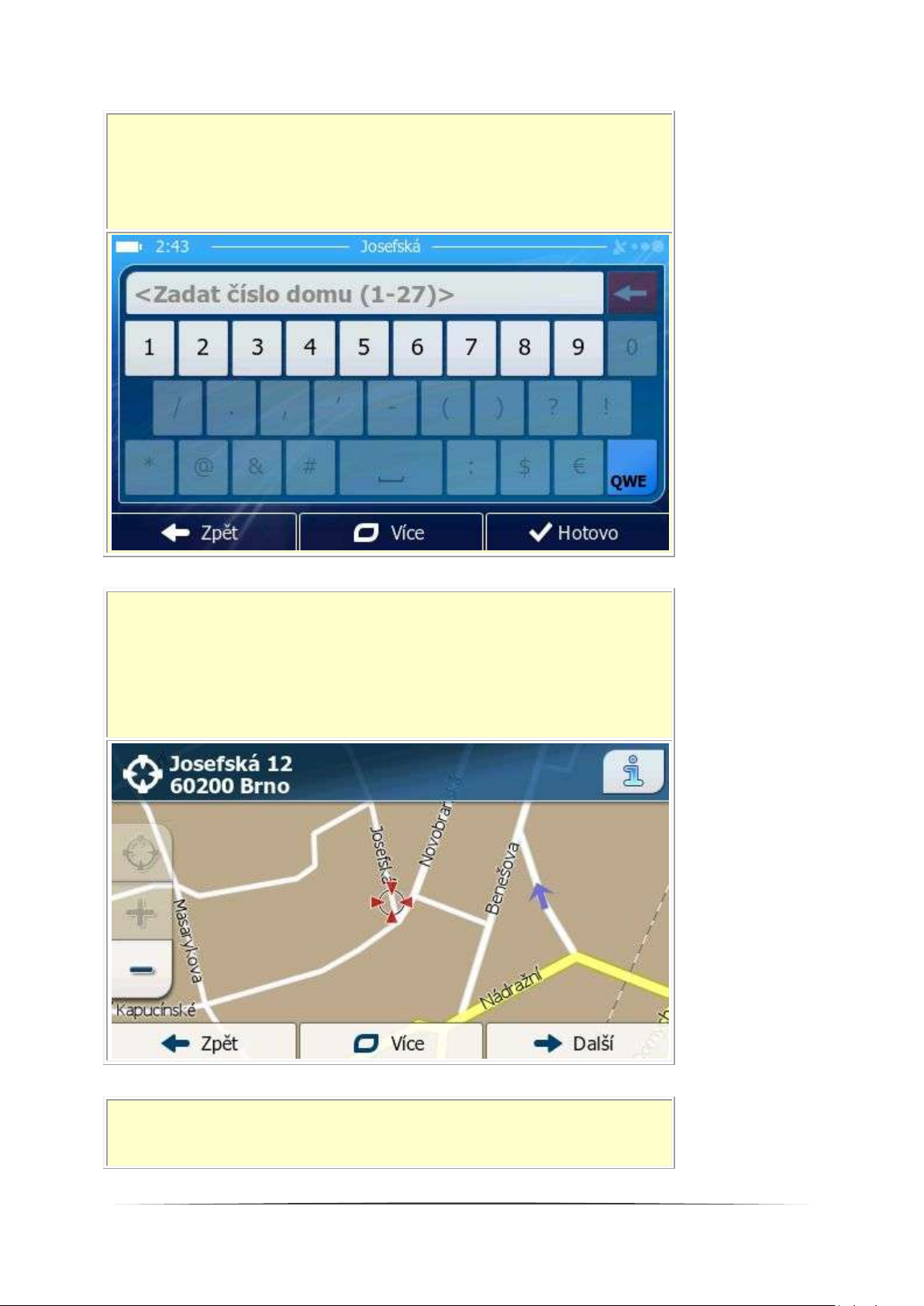
Zde můžete zadat číslo domu, z rozsahu uvedeného
na řádku zadání a poté klepněte na tlačítko "Hotovo".
Zvolená adresa se nyní zobrazí na mapě. V případě
potřeby můžete klepnout na jiné místo na mapě a tím
upřesnit svůj cíl. Poté klepněte na tlačítko "Další".
Mezitím co aplikace vypočítává trasu ke zvolenému
5
Page 6
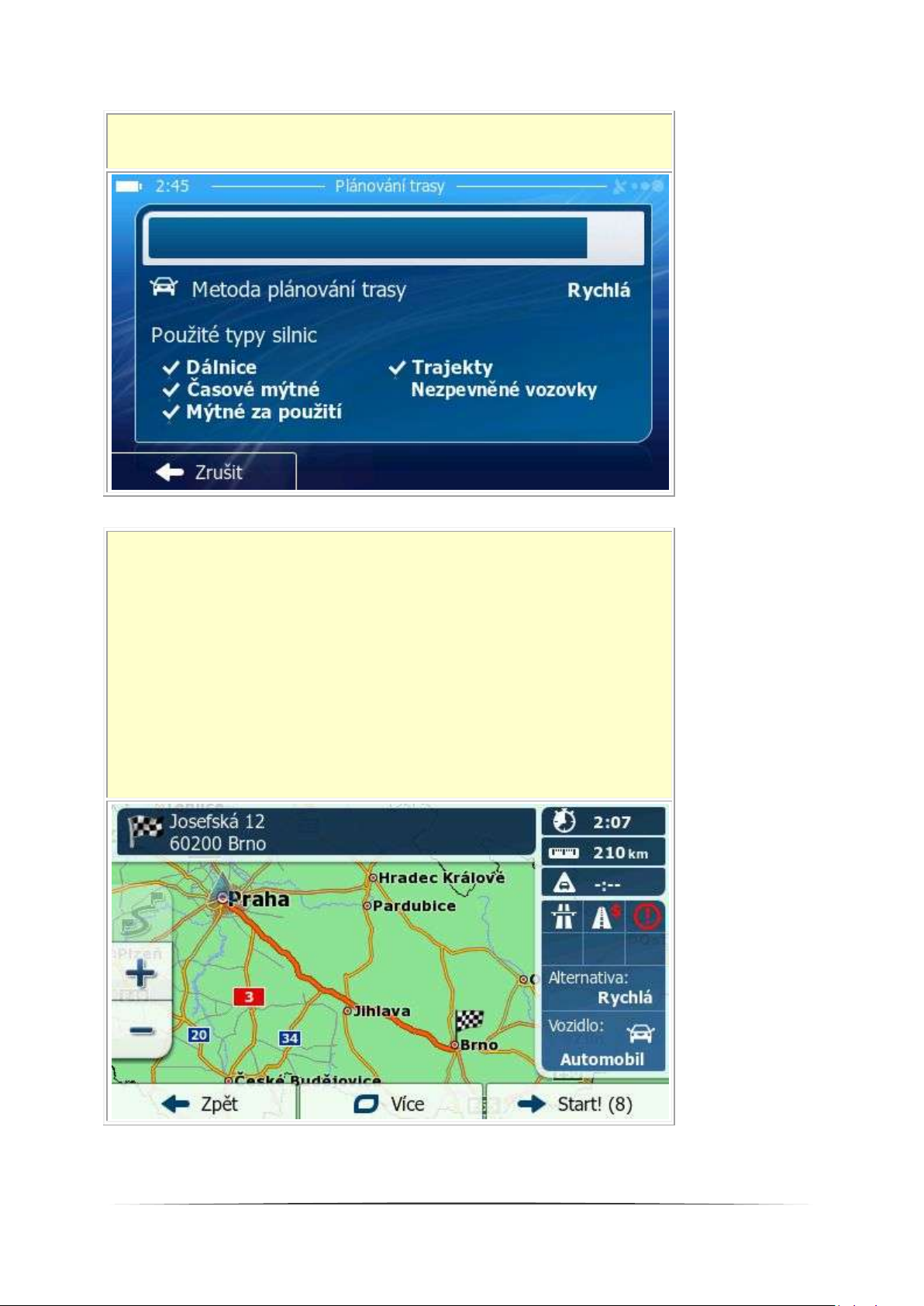
cíli, je zobrazen souhrn aktuálních nastavení trasy.
Nyní je trasa připravena. Na mapě se zobrazí celá
trasa, všetně potřebných informací. Pokud chcete
trasu upravit, nebo uložit, tak klepněte na tlačítko
"Více".
Pokud ale chcete zahájit navigování do zvoleného cíle,
tak počkejte několik vteřin, nebo klepněte na tlačítko
"Start!".
6
Page 7
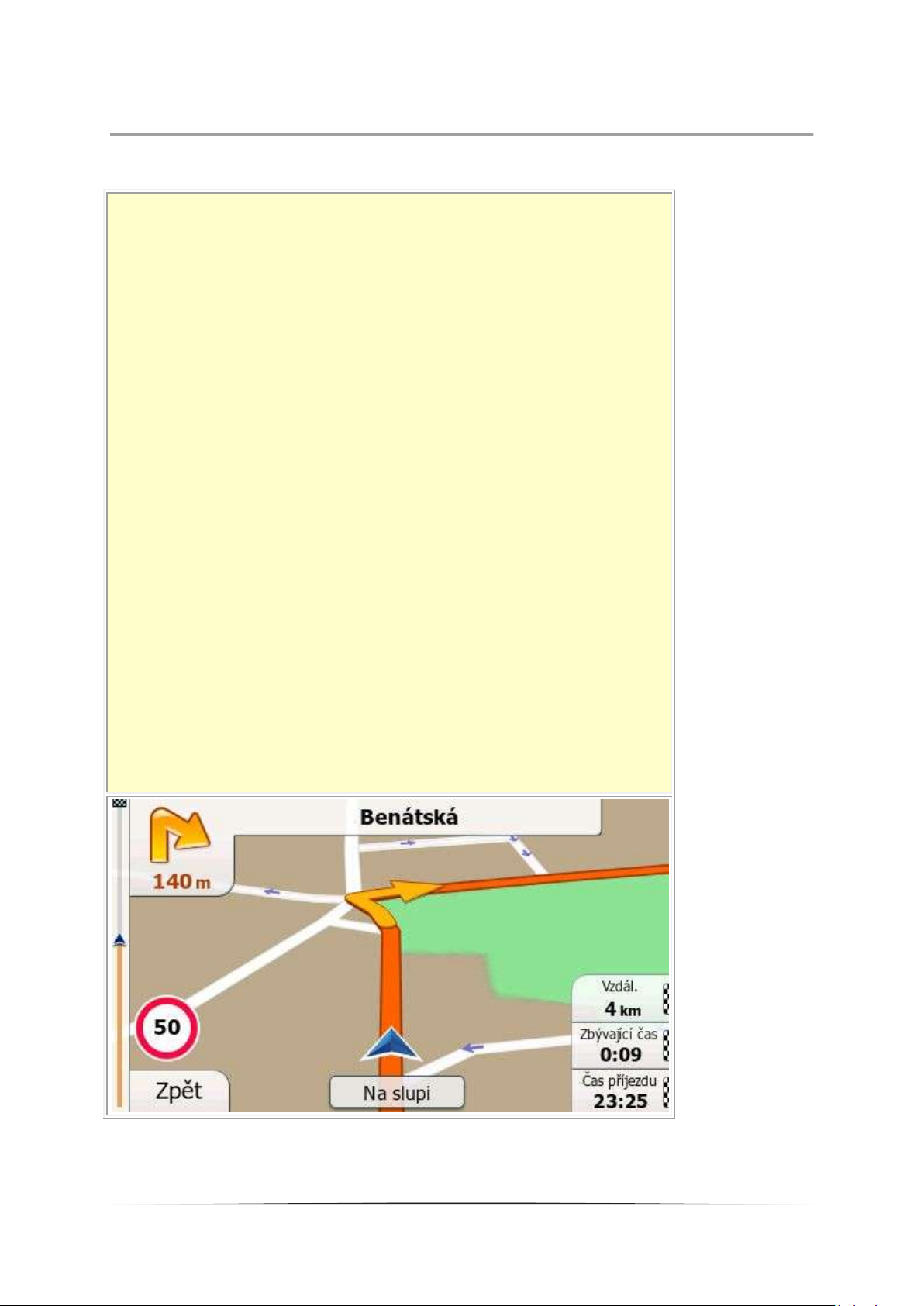
Obrazovka mapy je nejčastěji používanou
obrazovkou. Zobrazuje se obvykle během navigace.
Vidíte 3D mapu, svoji polohu a doporučenou trasu.
Zobrazují se zde také podrobnosti o příští odbočce a
data trasy. Na různých částech obrazovky mapy se
také zobrazují případná varování a upozornění.
Mapa je vždy otočena po směru jízdy. Barevná čára
představuje doporučenou trasu. Odbočky na trase
jsou zvýrazněny šipkami.
Příští odbočka a její vzálenost se zobrazují vlevo
nahoře.
Název aktuální ulice se zobrazuje dole a název příští
ulice se zobrazuje v horní části obrazovky.
V pravém dolním rohu se zobrazují informace týkající
se probíhající trasy - řidíč si může kdykoliv jednoduše
sám zvolit, které informace ho zajímají - např.
zbývající vzdálenost do cíle, zbývající čas, aktuální
rychlost, čas příjezdu, nadmořská výška, atd.
7
Page 8
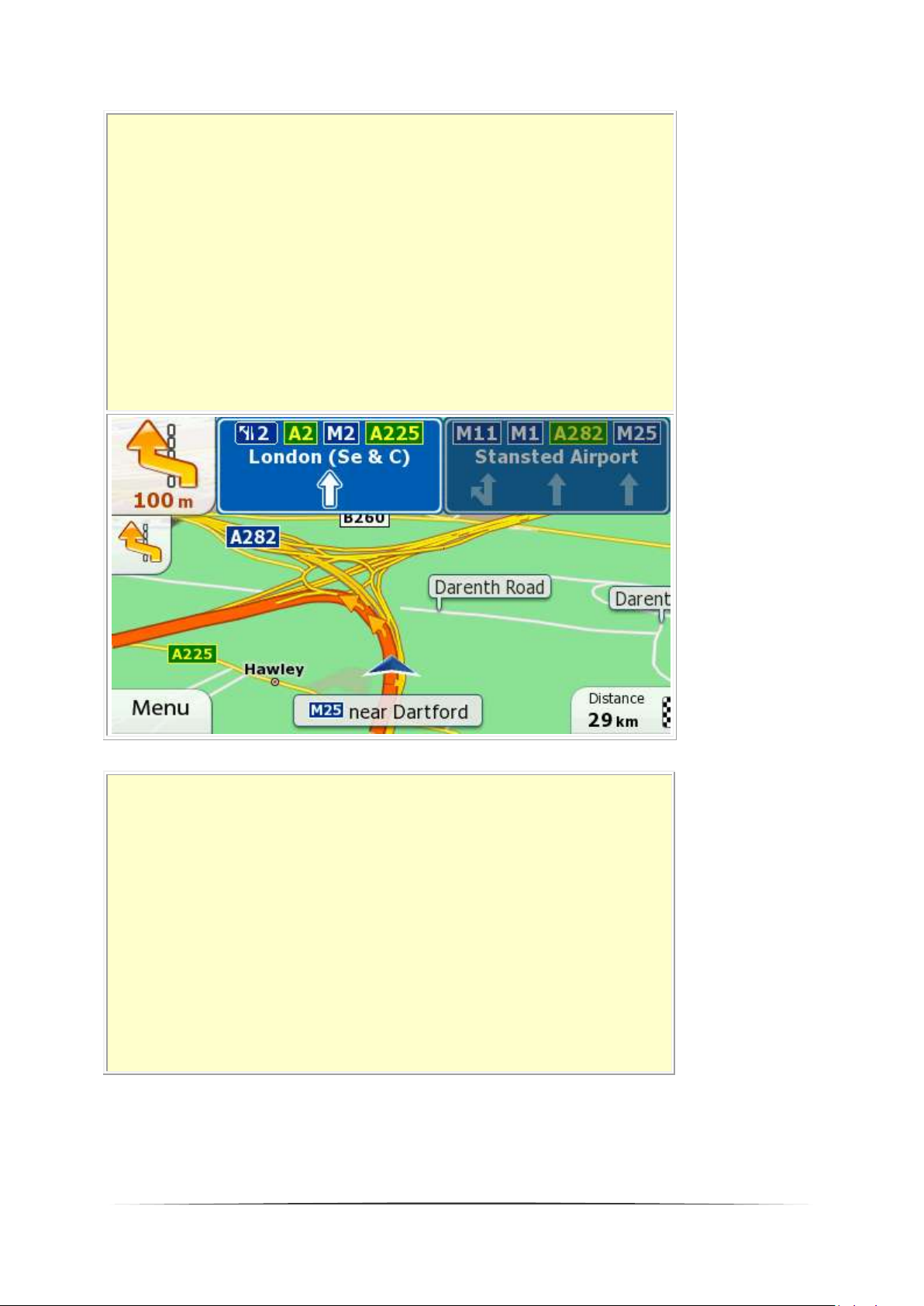
Pokud jsou k dispozici příslušná data, tak je
navigování doplněno informacemi o jízdním pruhu.
Pruhy a jejich směr jsou zobrazeny pomocí malých
šipek. Zvýrazněné šipky představují pruhy, kterými
máte jet. Jsou-li k dispozici další data, jsou šipky
pruhů nahrazeny symboly dopravního značení.
Ukazují dostupné cíle a číslo silnice, na kterou pruh
vede.
Navigační program iGO PRIMO se snaží zobrazovat
mapu tak, aby řidič rozeznával mimoúrovňové
křižování silnic. Díky tomu je možno jednoduše
poznat co je např. nadjezd, podjezd, most, apod.
Tento způsob zobrazování je doslova fantastický a
výrazně přispívá k lepší orientaci (nejen) na složitých
křižovatkách, nájezdech, apod.
8
Page 9

Klepnutím na mapu otevřete ovládací tlačítka. Mapou
9
Page 10

můžete posunovat a prohlížet si ji. Pomocí ovládacích
tlačítek po stranách, můžete mapu přibližovat a
oddalovat, naklápět i otáčet.
Vlevo nahoře přepínáte režimy 3D nebo 2D.
Vpravo nahoře můžete otevřít informace o zvolením
bodě mapy.
Klepnutím v pravém horním rohu obrazovky mapy,
otevřete rychlé menu. Toto menu obsahuje tlačítka
pro zesílení, nebo zeslabení hlasitosti reproduktoru,
rychlý přístup do historie či do oblíbených adres,
možnost rychlé úpravy trasy, atd.
Uživatel si může sám nastavit, které konkrétní funkce
chce mít umístěny v tomto rychlém menu.
10
Page 11

Pokud již máme nějakou naplánovanou trasu, tak ji
můžeme snadno rozšířit o jeden, nebo více,
průjezdních bodů. Průjezdním bodem může být
libovolná adresa, nebo místo na mapě, nebo
souřadnice, apod.
Průjezdním bodem ale může být také nějaký zájmový
bod (POI). Často se napříkla stane, že při jízdě
potřebujeme najít hotel, restauraci, nemocnici,
čerpací stanici, autoservis, bankomat, atd. atd. atd.
V tu chvíli oceníme obrovskou databázi POI (bodů
zájmu), ve kterých můžeme hledat, vybírat a nechat
se na ně navigovat.
Body zájmu (POI) můžeme vyhledávat v okolí aktuální
pozice, v okolí probíhající trasy, v okolí cílového
města, nebo v okolí jakéhokoliv zvoleného místa.
11
Page 12

V databázích POI můžeme vyhledávat podle
členěných kategorií, nebo i fulltextově. Po zvolení
konkrétního POI bodu (třeba čerpací stanice), se toto
místo zobrazí na mapě...
... a následně navigaci řekneme, co s tímto nalezeným
místem chceme udělat.:
1. Pokud nás již nezajímá původní cíl (respektive
12
Page 13

původní trasa) a chceme nalezené místo nastavit
jako nový cíl naší cesty, tak zvolíme první
tlačítko "Nová trasa".
2. Pokud přes toto nalezené místo chceme pouze
projíždět do svého původního cíle, tak zvolíme
prostřední tlačítko "Průjezdní bod". Příklad - po
cestě do práce se chceme zastavit načerpat
palivo.
3. Pokud chceme do nalezeného místa jet až po
dosažení předchozího (dříve dříve
naplánovaného) cíle, tak zvolíme třetí tlačítko
"Konečný cíl".
Pokud na úvodní obrazovce tzn. v hlavním menu
navigačního programu, klepneme na tlačítko "Moje
trasa", tak se dostaneme do nabídky možností
týkajících se aktuálně naplánované (nebo probíhající)
trasy.
13
Page 14

Zde můžeme trasu několika způsoby upravit. V horní
části této obrazovky jsou zobrazeny detaily trasy,
např.: cíl cesty, potřebná doba k dosažení cíle, typ
vozidla, způsob výpočtu trasy a varovné ikony.
Klepnutím na tlačítko "Přehled" zobrazíte na mapě
celou naplánovanou trasu.
Klepnutím na tlačítko "Zrušit trasu" přerušíte
navigování.
Pokud chceme trasu upravit, tak klepneme na tlačítko
"Upravit trasu" - viz níže popsaný obrázek...
14
Page 15

Upravit trasu - zde můžeme odstraňovat, nebo
přidávat průjezdní body, měnit jejich pořadí nebo
optimalizovat trasu.
Chcete-li naplánovat trasu pro budoucí použití s jiným
začátkem než je aktuální umístění, tak klepněte na
první řádek a zvolte si libovolný počáteční bod své
cesty.
Po klepnutí na tlačítko "Více", se zobrazí níže popsaný
obrázek...
Zde si můžeme otevřít a prohlédnout "Itinerář",
můžeme změnit "Nastavení trasy", můžeme si nechat
vypočítat a zobrazit "Alternativní trasy", můžeme si
spustit simulaci trasy (průlet) a samozřejmě si také
celou naplánovanou trasu můžeme uložit (včetně
případných průjezdních bodů).
Díky možnosti ukládání naplánovaných tras, si
15
Page 16

můžeme například v klidu doma naplánovat celou
cestu na dovolenou předem a v den odjezdu si takto
uloženou trasu pouze nahrát a vyrazit.
Takto předem připravených tras můžeme mít v
navigaci mnoho, což ocení také lidé kterým se trasy,
nebo okruhy, občas opakují...
16
Page 17

V naplánované trase si také můžeme nastavit "Kudy
nejet".
Zde můžeme vybrat silnici kterou chceme objet,
vyhnout se určitým částem trasy (vybraným ze
seznamu), apod.
17
Page 18

Pokud na úvodní obrazovce, tzn. v hlavním menu
navigačního programu, klepneme na tlačítko "Více",
tak se dostaneme k dalším užitečným aplikacím které
usnadňují cestování. Nalezneme zde například
ukázkové trasy, které nám předvedou navádění,
postupy a získání aktualizací, informace o zemích do
kterých se chystáme, převodníky jednotek,
kalkulačku, hudební přehrávač.... a mnoho dalšího.
18
Page 19

Díky aplikaci "Spotřeba paliva" může řidič evidovat a
následně analyzovat tankování paliva, průměrnou
spotřebu vozu, finanční náklady na ujeté kilometry,
servisní prohlídky vozu, apod.
19
Page 20

Účel hudebního přehrávače a prohlížeče fotografií, asi
není třeba popisovat... ;-)
20
Page 21

Program "Informace o zemi" obsahuje důležité
informace většině států v Evropě. Tento program
oceníme především při cestách do zahraničí.
21
Page 22

iGO PRIMO přímo v sobě obsahuje "Výukový
program", který uživatele jednoduše a přehledně
provede většinou funkcí, vysvětlí plánování tras,
způsob ovládání, možnosti nastavení, apod.
Díky tomu máte návod k použití neustále u sebe ;-)
Program "Sledování cesty" je v podstatě velmi
propracovaný palubní počítač s možností
zaznamenávání a evidování (logování) projetých tras,
22
Page 23

zobrazování informací o minimální, maximální a
průměrné rychlosti, délce jízdy a délce zastávek,
množství ujetých kilometrů. Dokáže také
zaznamenávat profily převýšení a rychlosti, včetně
jejich zobrazení v samostatném grafu, nebo na mapě.
Projeté trasy je samozřejmě možno zobrazovat přímo
v navigaci, nebo je exportovat do formátu GPX a
následně s nimi dál pracovat třeba v GoogleEarth,
nebo v jiných programech.
V "Nastavení" je možno upravit parametry navigace a
několika způsoby ovlivnit vzhled aplikace a obrazovky
mapy.
V nastavení "Zvuk a varování" můžeme nezávisla
nastavit hlasitost různých zvuků v aplikaci a hlasitost
hudby na pozadí. Můžeme také měnit hlas hlasového
navigování. Dále zde můžeme zapnout a doladit různá
varování.
23
Page 24

Nastavení trasy je nejdůležitější stránkou nastavení.
Proto je tato obrazovka nabízena průvodcem
konfigurací při prvním použití aplikace.
Můžete například zvolit typ vozidla, způsob výpočtu
trasy, vyloučit z plánování určité typy silnic, apod.
V nastavení "Mapa" můžeme výrazně upravit vzhled
obrazovky mapy. Abyste ihned viděli výsledek,
zobrazí se na obrazovce během změny.
24
Page 25

V 3D galerii si můžeme zvolit symbol svého vozu namísto navigační šipky, se následně bude zobrazovat
třeba 3D model autíčka ;-)
Pro denní i pro noční režim si můžete zvolit takové
barevné schéma, které vám nejlépe vyhovuje.
Zkrátka, možností nastavení a přizpůsobení je více než
dost...
25
Page 26

26
